Solución: el mensaje de OnePlus caducó o no está disponible

Las aplicaciones de mensajería y voz sobre IP como WhatsApp, Signal o Telegram son las más populares entre los usuarios de Android. Pero los buenos mensajes de texto todavía no están muertos. Mucha gente todavía los usa, especialmente cuando se encuentran con problemas de red.
Bueno, su dispositivo Android a veces puede mostrar un misterioso "Mensaje caducado o no disponible"Cuando intente consultar sus mensajes de texto. Si encuentra este problema en su dispositivo OnePlus, siga las soluciones de solución de problemas que se indican a continuación.
¿Cómo me deshago del mensaje "Mensaje caducado o no disponible"?
Borrar la caché de la aplicación Mensajes
Al borrar la memoria caché de la aplicación, se eliminarán los archivos temporales que puedan estar impidiendo que la aplicación Mensajes muestre mensajes de texto y multimedia recientes.
Cómo aprovechar al máximo Google Keep- Navegar a ajustes, Para seleccionar Aplicaciones y notificaciones.
- Luego toque MensajesE ir a Almacenamiento y caché.

- Grifo Limpiar cache. Compruebe si el problema persiste y si es así, presione el botón Borra datos opción también.
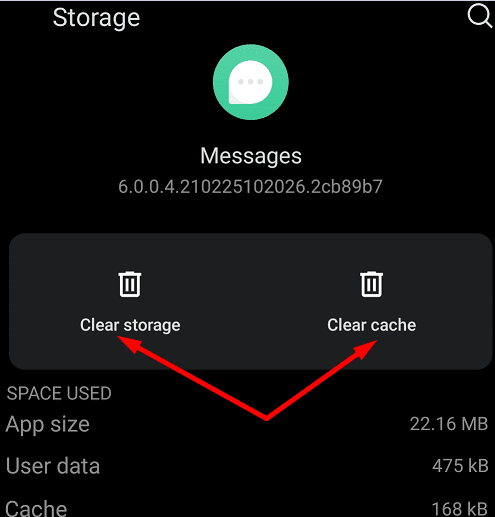
- Salga de todas las aplicaciones, reinicie su dispositivo y revise sus mensajes de texto nuevamente.
Reemplazar la tarjeta SIM
Varios usuarios confirmaron que resolvieron este problema reemplazando sus tarjetas SIM. Si es una tarjeta vieja, es posible que esté dañada y su dispositivo OnePlus no puede leer la información de la tarjeta. Sin embargo, algunos usuarios se han quejado de que el problema volvió a ocurrir unas semanas después de reemplazar sus tarjetas SIM. Con suerte, no ocurrirá el mismo problema.
Verifica la configuración de tu APN
Verifique la configuración de APN y asegúrese de que está utilizando la configuración recomendada por su operador. Para obtener más información, visite la página de asistencia de su operador.
Alternativamente, puede comunicarse con el servicio de soporte de su operador para obtener más ayuda.
Habilitar la descarga de MMS en itinerancia
Otros usuarios declararon que habilitar la descarga automática de MMS en itinerancia les sirvió.
Soluciona el error de WhatsApp: no puedes hacer otra llamada- Luego, inicie la aplicación Mensajes, vaya a ajustes.
- Luego habilite el Descarga MMS automáticamente mientras estás en roaming opción. En algunos modelos de OnePlus, deberá hacer esto Recuperar MMS automáticamente mientras está en roaming.
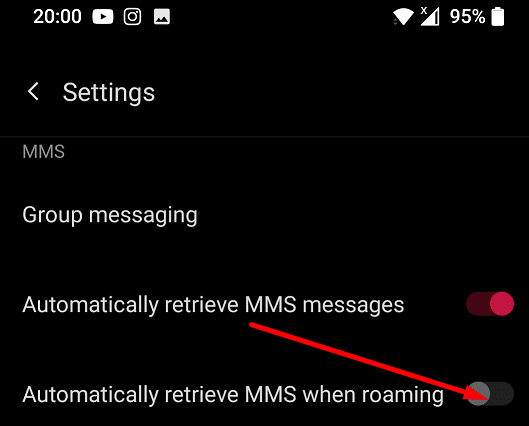
- Compruebe si ahora puede recibir mensajes de texto y MMS.
Restablece tu teléfono OnePlus
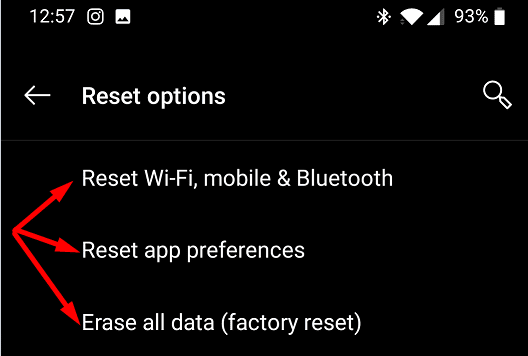
Si el problema persiste, vaya a ajustes, Para seleccionar Sistemay toque Restablecer opciones. Intente restablecer la configuración de WiFi, celular y Bluetooth primero y verifique los resultados. Luego toque Restablecer las preferencias de la aplicación y compruebe si la aplicación Mensajes funciona correctamente.
Como último recurso, realice un restablecimiento de fábrica. Tenga en cuenta que esta acción borrará todos los datos almacenados en su dispositivo. No olvide hacer una copia de seguridad de sus datos importantes antes de restaurar su dispositivo.
Conclusión
Si el "Mensaje caducado o no disponible"Le impide leer sus mensajes de texto o MMS, borre la caché de la aplicación Mensajes y reinicie su teléfono. Además, vaya a la página de asistencia de su operador y asegúrese de que está usando la configuración APN correcta. Si el problema persiste, reinicie el dispositivo.
Cómo eliminar la copia de seguridad del chat de WhatsApp de Google Drive¿Cuántas veces recibe el "Mensaje caducado o no disponible"¿Error en su dispositivo OnePlus? ¿Encontró otras soluciones para solucionar este problema? Háganos saber en los a continuación.
